
Không Lo Mất Mật Khẩu WiFi: Tuyệt Chiêu Xem Lại & Chia Sẻ Dễ Dàng Với Mã QR!
Trong kỷ nguyên số, WiFi đã trở thành một phần không thể thiếu trong cuộc sống hàng ngày của chúng ta. Từ công việc, học tập đến giải trí, mọi thứ đều cần đến kết nối Internet. Tuy nhiên, một vấn đề phổ biến mà ai cũng gặp phải là quên mật khẩu WiFi, đặc biệt là những mật khẩu phức tạp hoặc đã được lưu tự động từ lâu. Lúc này, việc xem lại mật khẩu WiFi đã kết nối hoặc chia sẻ nó với người khác trở thành một nhu cầu cấp thiết.
Đừng lo lắng! Bài viết này sẽ cung cấp cho bạn những tuyệt chiêu để xem lại mật khẩu WiFi đã lưu trên các thiết bị phổ biến như Windows, Android, macOS và iOS. Đặc biệt, chúng ta sẽ khám phá cách chia sẻ mật khẩu WiFi dễ dàng và nhanh chóng bằng mã QR, một xu hướng đang ngày càng phổ biến nhờ tính tiện lợi và bảo mật. Bạn sẽ không còn phải lo lắng về việc mất mật khẩu WiFi nữa!
Hãy cùng tìm hiểu các phương pháp này để giải quyết vấn đề mất mật khẩu WiFi một cách triệt để, đồng thời chia sẻ kết nối Internet một cách chuyên nghiệp và an toàn.
Tại Sao Chúng Ta Thường Quên Mật Khẩu WiFi? Hiểu Rõ Nguyên Nhân Để Tìm Giải Pháp
Trước khi đi vào chi tiết các phương pháp kỹ thuật, hãy cùng tìm hiểu tại sao chúng ta lại thường xuyên quên mật khẩu WiFi. Hiểu rõ nguyên nhân sẽ giúp chúng ta áp dụng các biện pháp phòng ngừa hiệu quả hơn và hạn chế tình trạng mất mật khẩu WiFi.
Một trong những lý do chính là sự tiện lợi của tính năng tự động kết nối. Hầu hết các thiết bị hiện đại đều lưu mật khẩu WiFi và tự động kết nối khi mạng khả dụng. Điều này giúp người dùng không cần phải nhập lại mật khẩu thường xuyên, dẫn đến việc ít khi ghi nhớ nó.
Thứ hai, để tăng cường bảo mật, các chuyên gia khuyến nghị sử dụng mật khẩu mạnh và phức tạp, bao gồm chữ hoa, chữ thường, số và ký tự đặc biệt. Những mật khẩu này rất khó đoán nhưng cũng rất khó nhớ, đặc biệt khi bạn không ghi chú lại chúng.
Cuối cùng, việc sử dụng nhiều thiết bị và kết nối với nhiều mạng WiFi khác nhau (ở nhà, nơi làm việc, quán cà phê...) cũng khiến chúng ta dễ dàng lẫn lộn và quên mật khẩu của từng mạng. Khi cần chia sẻ kết nối, việc tìm lại mật khẩu trở thành một thách thức thực sự.
Phương Pháp Xem Lại Mật Khẩu WiFi Đã Kết Nối Trên Máy Tính (Windows)
Máy tính Windows là một trong những nền tảng phổ biến nhất, và việc tìm lại mật khẩu WiFi trên đó là một quy trình khá đơn giản. Dù bạn đang sử dụng Windows 10 hay Windows 11, các bước thực hiện đều tương tự nhau.
Bước 1: Truy cập Cài đặt Mạng và Internet
Để bắt đầu, hãy nhấp chuột phải vào biểu tượng WiFi (hoặc biểu tượng mạng) ở góc dưới bên phải màn hình, trên thanh tác vụ. Sau đó, chọn "Network and Internet settings" (Cài đặt Mạng và Internet).
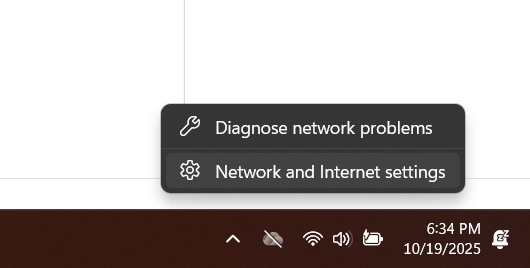
Thao tác này sẽ mở cửa sổ cài đặt mạng. Tại đây, bạn có thể thấy tổng quan về các kết nối mạng, bao gồm WiFi, Ethernet và các tùy chọn mạng khác. Mục tiêu của chúng ta là tìm đến chi tiết của mạng WiFi hiện tại để xem lại mật khẩu WiFi.
Bước 2: Xem thuộc tính mạng WiFi hiện tại
Trong cửa sổ "Network and Internet settings", bạn sẽ thấy tùy chọn "WiFi" ở thanh bên trái. Nhấp vào "WiFi" để xem các mạng khả dụng và mạng đang kết nối. Sau đó, tìm tên mạng WiFi mà bạn đang kết nối và nhấp vào nút "Properties" (Thuộc tính) của mạng đó.
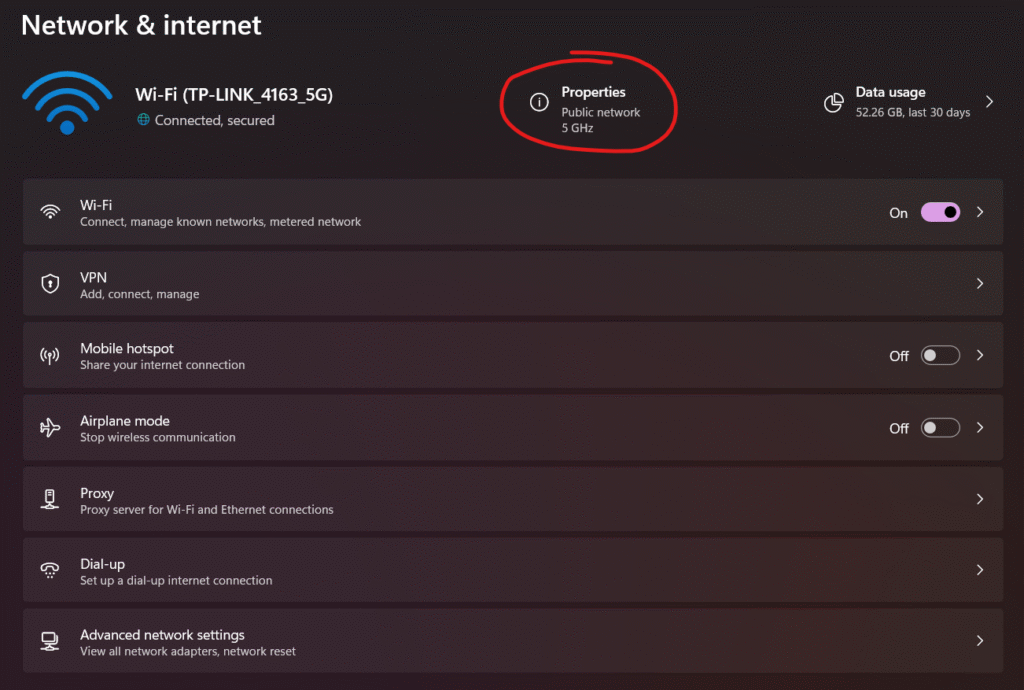
Cửa sổ "Properties" sẽ hiển thị chi tiết về mạng WiFi đó, bao gồm loại bảo mật, tần số, địa chỉ IPv4, IPv6, và các thông tin kỹ thuật khác. Điều quan trọng nhất là bạn sẽ tìm thấy tùy chọn để xem mật khẩu WiFi.
Bước 3: Hiển thị mật khẩu WiFi và Mã QR
Cuộn xuống trong cửa sổ "Properties" cho đến khi bạn thấy mục "WiFi network password". Bên cạnh đó sẽ có một nút "Show" (Hiển thị) hoặc biểu tượng con mắt. Nhấp vào nút "Show" này. Hệ thống có thể yêu cầu bạn xác nhận danh tính bằng cách nhập mật khẩu tài khoản Windows hoặc quét vân tay/khuôn mặt nếu có.
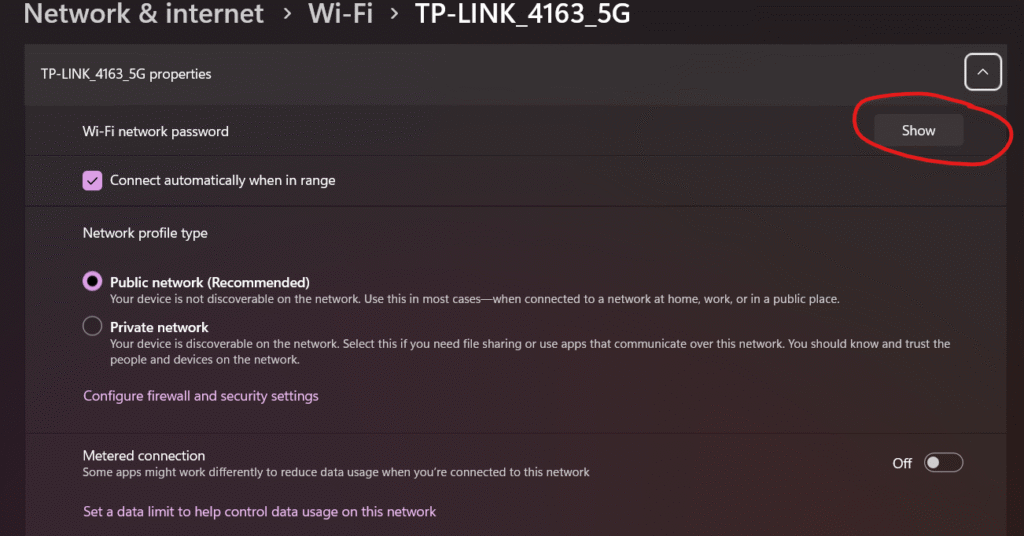
Ngay lập tức, một hộp thoại popup sẽ xuất hiện, hiển thị mật khẩu WiFi của mạng đó dưới dạng văn bản rõ ràng. Điều đặc biệt hữu ích là cùng với mật khẩu, hệ thống Windows hiện đại còn tạo ra một Mã QR tự động. Người khác chỉ cần sử dụng camera trên điện thoại của họ để quét mã này, và thiết bị sẽ tự động kết nối vào mạng WiFi mà không cần phải nhập mật khẩu theo cách thủ công. Đây là một tính năng cực kỳ tiện lợi.
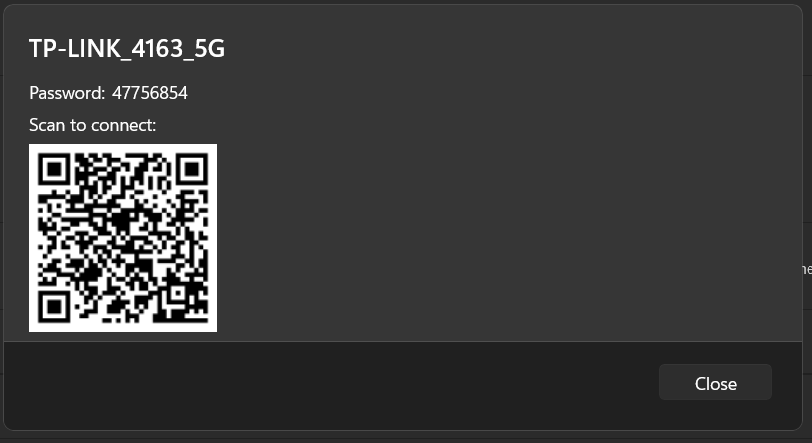
Chia Sẻ Mật Khẩu WiFi Dễ Dàng Với Mã QR Trên Điện Thoại Android
Điện thoại Android chiếm thị phần lớn trên thị trường smartphone, và các nhà sản xuất đã tích hợp tính năng chia sẻ WiFi bằng Mã QR một cách trực quan. Điều này giúp việc chia sẻ kết nối trở nên nhanh chóng và không phức tạp.
Bước 1: Mở Cài đặt WiFi
Để truy cập cài đặt WiFi trên điện thoại Android, bạn có thể vuốt từ trên màn hình xuống để mở bảng điều khiển nhanh (Quick Settings). Tại đây, bạn sẽ thấy biểu tượng WiFi hoặc "Internet". Chạm và giữ biểu tượng này, hoặc chạm vào mũi tên nhỏ bên cạnh tên mạng WiFi đang kết nối để mở rộng và sau đó chạm vào biểu tượng "Settings" (Cài đặt) hình bánh răng cưa bên cạnh mạng WiFi bạn muốn chia sẻ.
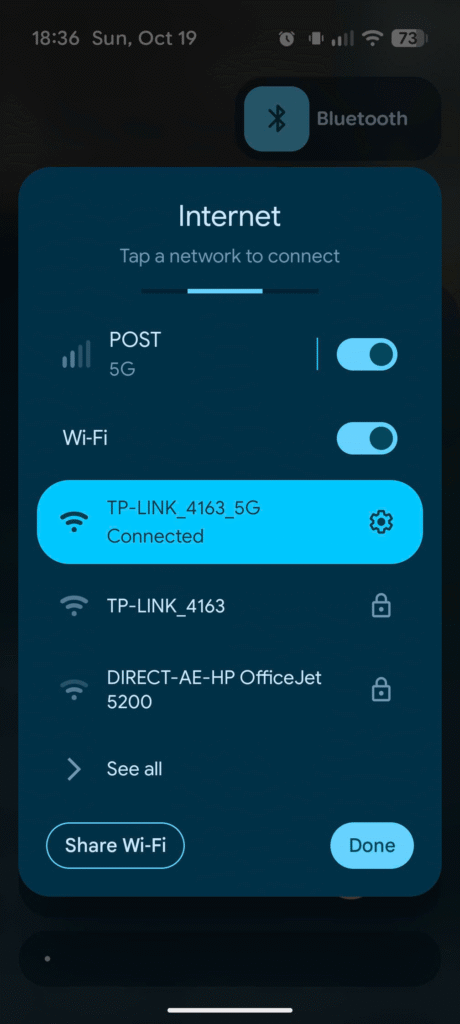
Thao tác này sẽ đưa bạn đến trang chi tiết của mạng WiFi đó, nơi bạn có thể thấy thông tin như tốc độ mạng, cường độ tín hiệu, và các tùy chọn khác.
Bước 2: Chọn Chia sẻ (Share)
Trên trang chi tiết của mạng WiFi, bạn sẽ thấy một nút "Share" (Chia sẻ), thường được biểu thị bằng biểu tượng Mã QR hoặc biểu tượng chia sẻ chung. Nhấn vào nút này. Để đảm bảo an toàn, điện thoại có thể yêu cầu bạn xác thực danh tính bằng cách nhập mã PIN, vẽ hình mở khóa, hoặc sử dụng vân tay/khuôn mặt.
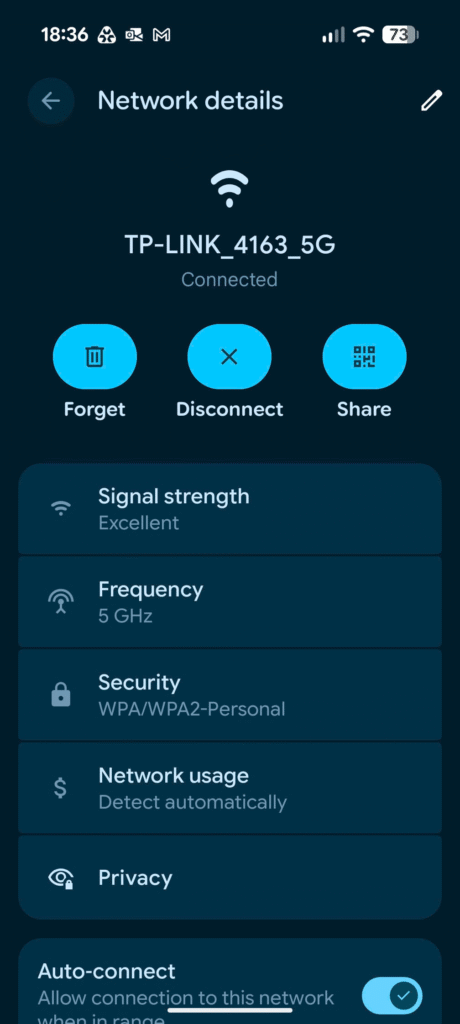
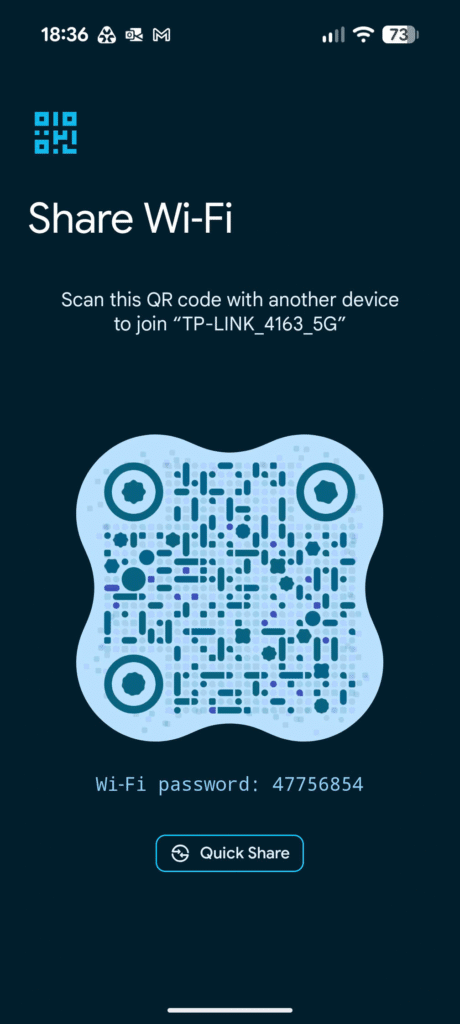
Bước 3: Quét Mã QR để Kết Nối Tức Thì
Sau khi xác thực, điện thoại Android của bạn sẽ hiển thị một Mã QR lớn trên màn hình. Dưới Mã QR này, tùy thuộc vào phiên bản Android và giao diện người dùng (UI) của nhà sản xuất, mật khẩu WiFi có thể được hiển thị dưới dạng văn bản rõ ràng. Người muốn kết nối chỉ cần mở ứng dụng camera hoặc ứng dụng quét Mã QR trên thiết bị của họ, hướng vào Mã QR hiển thị trên điện thoại của bạn. Ngay lập tức, thiết bị của họ sẽ nhận diện mạng WiFi và tự động kết nối mà không cần bất kỳ thao tác nhập mật khẩu nào. Đây là một giải pháp cực kỳ hiệu quả và nhanh chóng.
Các Phương Pháp Khác Để Tìm Lại Mật Khẩu WiFi (Mở Rộng & Nâng Cao)
Ngoài các phương pháp trên Windows và Android, người dùng các hệ điều hành khác hoặc trong các tình huống đặc biệt cũng có thể cần tìm lại mật khẩu WiFi. Dưới đây là các hướng dẫn cho macOS, iOS, Linux và cả từ giao diện quản lý router.
Trên Hệ Điều Hành macOS
Đối với người dùng máy tính Apple, macOS lưu trữ tất cả mật khẩu, bao gồm cả WiFi, trong một công cụ có tên là Keychain Access (Truy cập Chuỗi khóa).
- Mở "Keychain Access": Bạn có thể tìm thấy ứng dụng này trong thư mục "Utilities" (Tiện ích) bên trong thư mục "Applications" (Ứng dụng), hoặc tìm kiếm bằng Spotlight (Cmd + Space và gõ "Keychain Access").
- Trong ứng dụng Keychain Access, chọn mục "System" (Hệ thống) hoặc "login" (Đăng nhập) ở thanh bên trái và đảm bảo tab "Passwords" (Mật khẩu) được chọn.
- Trong thanh tìm kiếm ở góc trên cùng bên phải, gõ tên mạng WiFi (SSID) mà bạn muốn xem mật khẩu.
- Nhấp đúp vào mục mạng WiFi tương ứng.
- Trong cửa sổ thông tin hiện ra, đánh dấu vào ô "Show Password" (Hiển thị mật khẩu). Hệ thống sẽ yêu cầu bạn nhập mật khẩu quản trị viên của máy Mac để xác nhận.
- Sau khi xác nhận, mật khẩu WiFi sẽ hiển thị rõ ràng trong trường "Show Password".
Trên Thiết Bị iOS (iPhone/iPad)
iOS có chính sách bảo mật nghiêm ngặt hơn, và việc xem trực tiếp mật khẩu WiFi đã lưu trên thiết bị là không thể thực hiện trực tiếp. Tuy nhiên, bạn có thể chia sẻ mật khẩu WiFi đã kết nối với một thiết bị iOS khác trong tầm gần.
- Cả hai thiết bị phải chạy iOS 11 trở lên.
- Thiết bị của bạn phải được mở khóa và đã kết nối với mạng WiFi đó.
- Thiết bị của người bạn phải đang ở màn hình cài đặt WiFi.
- Khi thiết bị của người bạn cố gắng kết nối với mạng WiFi đó, một thông báo sẽ xuất hiện trên thiết bị của bạn hỏi xem bạn có muốn chia sẻ mật khẩu không. Chạm vào "Share Password" (Chia sẻ mật khẩu) để hoàn tất.
Nếu bạn muốn xem mật khẩu thực sự, cách duy nhất là kiểm tra trực tiếp trên router WiFi hoặc sử dụng một thiết bị đã sao lưu thông tin mạng, chẳng hạn như máy Mac có tính năng iCloud Keychain đồng bộ hóa.
Thông Qua Giao Diện Quản Lý Router
Giao diện quản lý router là nguồn gốc của mọi thông tin cấu hình mạng, bao gồm cả mật khẩu WiFi. Phương pháp này áp dụng cho mọi loại thiết bị kết nối.
- Mở trình duyệt web trên bất kỳ thiết bị nào đang kết nối với mạng WiFi đó.
- Nhập địa chỉ IP của router vào thanh địa chỉ. Các địa chỉ phổ biến là 192.168.1.1, 192.168.0.1, hoặc 10.0.0.1. Bạn có thể tìm địa chỉ này bằng cách xem nhãn dán dưới đáy router hoặc trong cài đặt mạng của máy tính (Gateway mặc định).
- Bạn sẽ được yêu cầu nhập tên người dùng và mật khẩu quản trị viên của router. Mặc định thường là "admin/admin", "admin/password", hoặc "root/root".
Lưu ý quan trọng: Luôn thay đổi mật khẩu mặc định của router để bảo mật.
- Sau khi đăng nhập, điều hướng đến phần "Wireless Settings" (Cài đặt không dây) hoặc "WiFi Security" (Bảo mật WiFi).
- Tại đây, bạn sẽ tìm thấy tên mạng WiFi (SSID) và mật khẩu (WPA/WPA2/WPA3 Key, Passphrase, hoặc Password). Thường có một tùy chọn để hiển thị mật khẩu thay vì các dấu chấm.
Trên Hệ Điều Hành Linux (Sử dụng Terminal)
Đối với người dùng Linux, mật khẩu WiFi có thể được tìm thấy thông qua dòng lệnh, thường nằm trong các tệp cấu hình của NetworkManager.
- Mở Terminal (Ctrl + Alt + T).
- Nhập lệnh sau để liệt kê các kết nối WiFi đã lưu:
nmcli connection show - Xác định tên mạng WiFi bạn muốn.
- Sử dụng lệnh sau để xem chi tiết cấu hình, bao gồm mật khẩu:
sudo cat /etc/NetworkManager/system-connections/Tên_Mạng_Của_Bạn.nmconnection(ThayTên_Mạng_Của_Bạnbằng tên mạng WiFi thực tế). - Trong tệp cấu hình, tìm dòng có chứa
psk=hoặcpassword=. Đây chính là mật khẩu WiFi của bạn.
Mã QR WiFi: Xu Hướng & Tiện Ích Đỉnh Cao Trong Chia Sẻ Kết Nối
Sự xuất hiện và phổ biến của Mã QR trong việc chia sẻ WiFi đã đánh dấu một bước tiến lớn về tiện ích và trải nghiệm người dùng.
Lợi Ích Vượt Trội của Mã QR WiFi
- Tốc độ và sự tiện lợi tối đa: Chỉ cần quét mã QR, không cần nhập mật khẩu.
- Tăng cường trải nghiệm người dùng: Cung cấp trải nghiệm chuyên nghiệp và hiện đại.
- Giảm gánh nặng hỗ trợ: Giảm thiểu các câu hỏi liên quan đến mật khẩu.
- Bảo mật tốt hơn: Tránh việc người xung quanh nghe lén mật khẩu.
- Tương thích rộng rãi: Hầu hết smartphone đều hỗ trợ quét Mã QR.
Sự Phổ Biến và Tương Lai của Mã QR trong Kết Nối WiFi
Tỷ lệ sử dụng Mã QR đã tăng vọt trong những năm gần đây, đặc biệt sau đại dịch. QR code không chỉ dùng cho thanh toán mà còn cho menu điện tử và cả WiFi.
Trong tương lai, khi các tiêu chuẩn WiFi mới như WiFi 6, WiFi 6E và sắp tới là WiFi 7 ngày càng phổ biến, Mã QR sẽ đóng vai trò quan trọng trong việc đơn giản hóa quá trình kết nối này, đặc biệt trong các hệ sinh thái nhà thông minh và văn phòng thông minh.
An Toàn và Bảo Mật Khi Chia Sẻ Mật Khẩu WiFi: Những Điều Cần Lưu Ý
Mặc dù việc chia sẻ mật khẩu WiFi qua Mã QR rất tiện lợi, nhưng bảo mật mạng vẫn là ưu tiên hàng đầu.
Luôn Sử Dụng Mật Khẩu Mạnh và Duy Nhất
Mật khẩu WiFi nên là một chuỗi ký tự dài, ngẫu nhiên, bao gồm chữ hoa, chữ thường, số và ký tự đặc biệt.
Kích Hoạt Bảo Mật WPA2/WPA3
Đảm bảo router sử dụng WPA2-PSK (AES) hoặc tốt nhất là WPA3.
Tận Dụng Mạng Khách (Guest Network)
Sử dụng mạng khách để chia sẻ WiFi mà không ảnh hưởng đến bảo mật của mạng chính.
Cẩn Trọng Khi Chia Sẻ Mạng Công Cộng
Hạn chế sử dụng mạng WiFi công cộng để thực hiện các giao dịch nhạy cảm và cân nhắc sử dụng VPN.
Thay Đổi Mật Khẩu Định Kỳ
Thay đổi mật khẩu WiFi định kỳ (mỗi 6-12 tháng) để tăng cường bảo mật.
Xu Hướng Mới và Thống Kê Về Kết Nối WiFi Toàn Cầu
Lượng dữ liệu truyền tải qua WiFi toàn cầu đã tăng trưởng đáng kể trong những năm gần đây, do sự bùng nổ của thiết bị IoT.
Sự phát triển của các chuẩn WiFi mới như WiFi 6 (802.11ax) và WiFi 6E đã mang lại tốc độ nhanh hơn và độ trễ thấp hơn. Xu hướng tiếp theo là WiFi 7 (802.11be).
WiFi đóng vai trò quan trọng trong làm việc từ xa và giáo dục trực tuyến, cũng như giảm tải cho mạng di động 5G.
Về bảo mật, việc áp dụng các tiêu chuẩn mới như WPA3 trở nên cấp thiết.
Kết Luận: Nắm Vững Kỹ Năng, Tận Hưởng Kết Nối Bất Tận
Việc quên mật khẩu WiFi đã kết nối không còn là vấn đề lớn. Với các phương pháp trên, bạn có thể dễ dàng xem lại mật khẩu đã lưu và chia sẻ nó bằng Mã QR một cách nhanh chóng và an toàn.
Hãy nhớ rằng, sự tiện lợi phải đi đôi với bảo mật. Áp dụng mật khẩu mạnh, sử dụng WPA3, tận dụng mạng khách và thay đổi mật khẩu định kỳ để bảo vệ mạng và dữ liệu cá nhân của bạn.
Nắm vững những kỹ năng này để tận hưởng một cuộc sống số không gián đoạn, tiện lợi và an toàn.
